Jak ukryć niektóre obrazy na telefonie z Androidem bez żadnej aplikacji
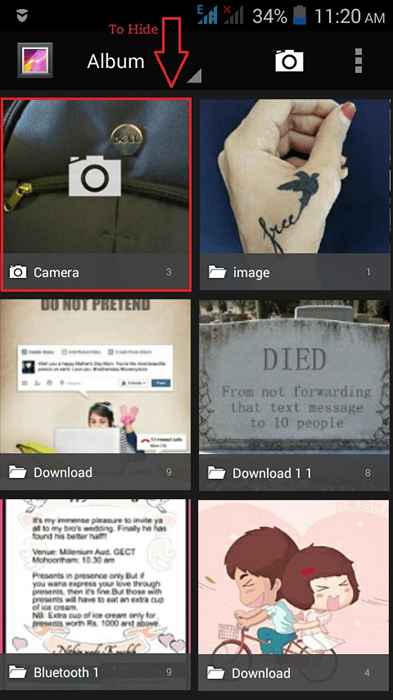
- 4455
- 564
- Tomasz Szatkowski
Jak ukryć foldery na urządzeniu z Androidem bez aplikacji zewnętrznej:- Często ukrywanie osobistych plików obrazu lub plików wideo z galerii telefonu jest ważną rzeczą. Często w końcu instalujesz aplikację zewnętrzną, aby wykonać dla siebie zadanie. Ale co, jeśli powiem ci, że nie potrzebujesz niczego poza telefonem, aby wykonać to zadanie? Rzeczywiście fajne, prawda?? Każdy folder może być ukryty przed galerią telefonu, postępując zgodnie z prostą sztuczką. Czy jesteś gotowy nauczyć się tego niesamowitego hacka? Czytaj dalej.
Przeczytaj także: Jak za darmo do 1 GB na telefonie z Androidem z tą prostą sztuczką
KROK 1
- Powiedzmy, że chcesz ukryć folder, który ma obrazy, które zażywasz za pomocą aparatu. Aby osiągnąć to samo, po prostu wykonaj poniższe kroki.
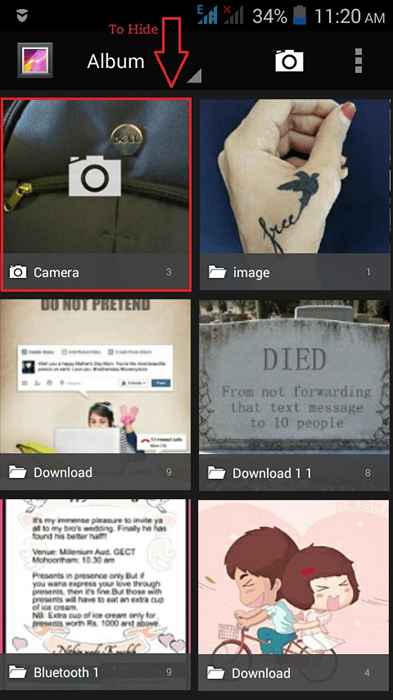
KROK 2
- Uruchom Eksploratora plików i przejdź do ścieżki do folderu, którego nie chcesz pokazać w galerii zdjęć i filmów. Ponieważ folder, który chcemy ukryć Kamera, Kliknij DCIM Jak pokazano na zrzucie ekranu.
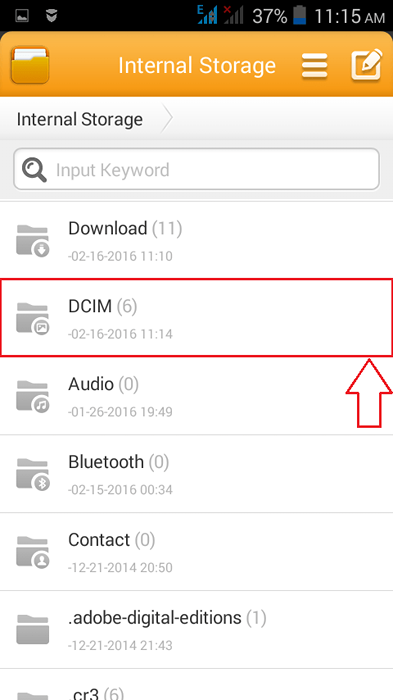
KROK 3
- Pod DCIM folder, dostrzegaj nazwany podffolder Kamera, że chcesz się ukryć.
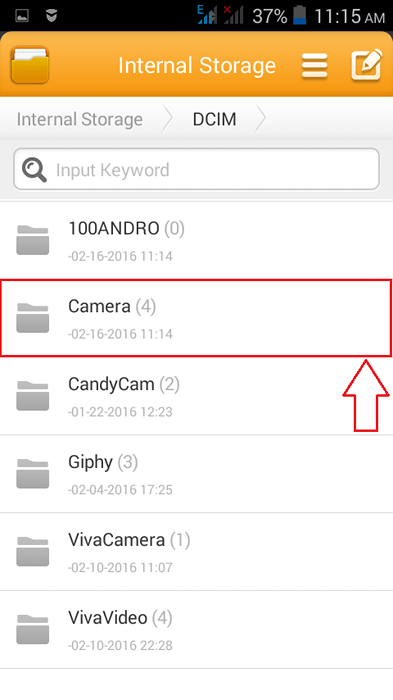
KROK 4
- Długie dotknięcie folderu, aby go zmienić nazwę. Kiedy pojawi się lista operacji, wybierz Przemianować operacja.
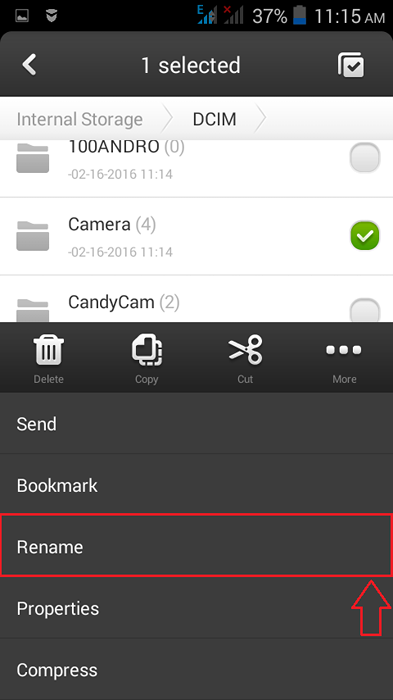
Krok 5
- Musisz dołączyć DOT (.) Na początku nazwy folderu. Fodery, które zaczynają się od kropki (.) nie będzie wyświetlane w galerii domyślnie. Gdy skończysz, uderz OK przycisk.
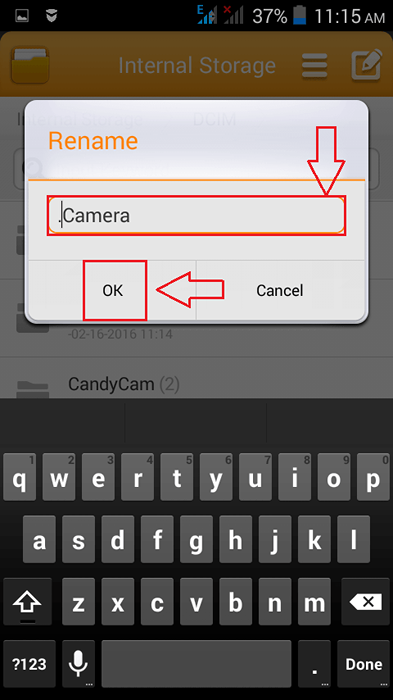
Krok 6
- Teraz możesz wrócić do galerii, aby sprawdzić, czy miały miejsce zmiany. I altówka! Zmiany mają efekt. Nie możesz już wyświetlić nazwanego folderu Kamera w twojej galerii.
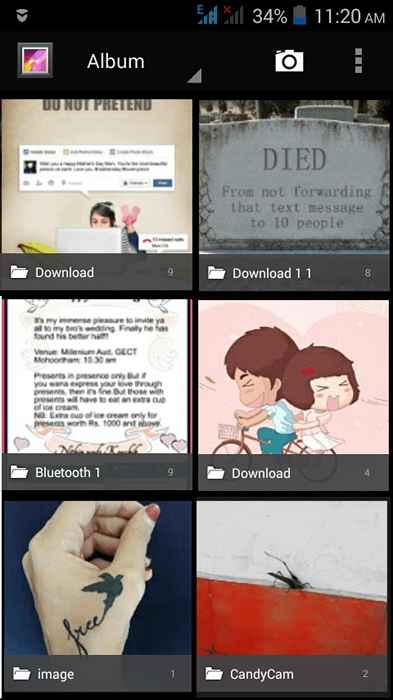
Każdy folder może być ukryty przed galerią, wykonując wyżej wyjaśnione kroki. To nie musi być Kamera sam folder. Jeśli chcesz, aby folder był ponownie widoczny w galerii, po prostu przejdź do Przeglądarka plików i usuń kropkę (.), że dołączyłeś od samego początku. Wypróbuj dziś sam hack i spraw, że poczujesz się bezpieczniej. Mam nadzieję, że artykuł uznałeś za przydatny.
- « Jak zapobiegać automatycznej kompresji obrazów w MS Office
- Jak przeglądać tryb tekstowy tylko w Chrome / Moziila »

